Windows10ゲームモードは素晴らしい改善を得ています
ご存知かもしれませんが、Windows 10 Creators Updateには、特定の状況下で一部のゲームのゲームパフォーマンスを向上させる特別なゲームモード機能が含まれています。 近い将来、この機能にはいくつかの気の利いた改善があります。
ゲームモードは、ゲーマー向けに特別に作成されたWindows10の新機能です。 有効にすると、ゲームのパフォーマンスと優先度が向上します。 新しいモードでは、CPUとグラフィックス(GPU)リソースに優先順位が付けられ、ゲームの実行がより高速でスムーズになります。
を有効にするには ゲームモード、設定アプリでいくつかのオプションを変更する必要があります。 ただし、これを切り替えるために毎回設定アプリを開くことは実用的でも高速でもありません。
この問題を解決するために、マイクロソフトはゲームバーから直接ゲームモードをすばやく有効にする特別なオプションを追加しています。 次のスクリーンショットを参照してください。
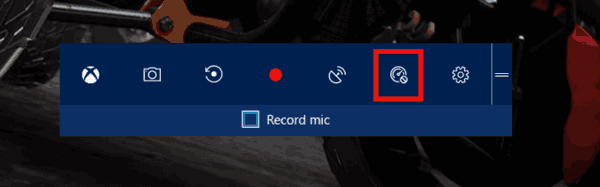
ゲームバーがさらに改善:Windows 10では、ゲームバーに直接スイッチを配置することで、ゲームごとにゲームモードを有効または無効にすることがこれまでになく簡単になりました。 ゲームバーを使用したミキサーブロードキャストにより、ブロードキャストするオーディオの選択肢が増えます。 新しい設定オプションを使用すると、ゲームのみのオーディオをブロードキャストするか、システム全体のオーディオをブロードキャストするかを選択できます。 また、Windows10の[設定]メニューに新しいXboxLiveネットワークのトラブルシューティングオプションを追加しました。これは、接続の問題を追跡し、オンラインマルチプレーヤーエクスペリエンスを最適化するのに役立ちます。
ご覧のとおり、 ゲームバー また、Microsoft Mixerサービスでブロードキャストするための多数の新しいオプションを含む、洗練されたユーザーインターフェイスを取得しています。 ユーザーは、ゲームオーディオのみをストリーミングしたり、OSで実行されているすべてのアプリからサウンドをストリーミングしたりできるようになりました。
これらの機能は、まもなくプロダクションリングに到達します。
ソース: マイクロソフト.

